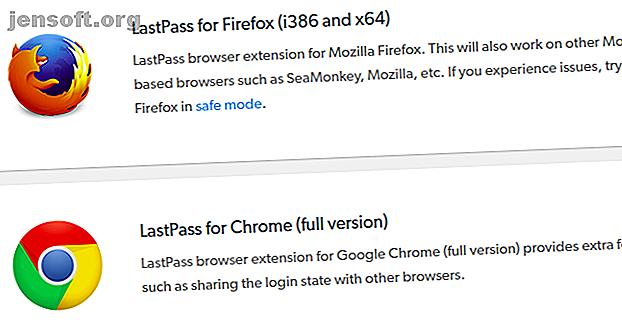
9 måter å synkronisere Firefox og Chrome: Bokmerker, passord og mer
Annonse
Mozilla Firefox eller Google Chrome? Vi sier begge deler!
Last ned vårt GRATIS Firefox snarveier jukseark for å øke produktiviteten 10x!Disse to øverste nettleserne har fantastiske funksjoner, utvidelser og hacks. Det er enkelt å bytte sømløst mellom dem hvis du holder dataene synkronisert på tvers av dem. La oss utforske ni måter å gjøre det på, og få Chrome og Firefox til å fungere i harmoni.
1. Bruk en Common Password Manager

Mange populære passordadministratorer har en Chrome-utvidelse så vel som en Firefox-tillegg. LastPass, 1Password, Keeper, Bitwarden, Dashlane og Roboform er noen av de beste alternativene.
For en hvilken som helst passordbehandler du velger, installerer du de tilhørende Chrome- og Firefox-utvidelsene. Etter at du har gjort det, er det smertefritt å fylle skjemaer og passord i begge nettleserne. Alt du trenger å huske er hovedpassordet. Og det er null krefter som er involvert i å synkronisere dataene dine!
Hvis du ikke vil installere utvidelsene, kan du fremdeles bruke tjenestens nettportal for å få tilgang til passordene dine når som helst. Du kan til og med importere passordene dine fra Chrome og Firefox til tredjeparts passordbehandler du bruker.
2. Synkroniser bokmerkene

Raindrop er et av de beste alternativene for å ta med deg listen over favorittnettsteder overalt. Den gratis lagring lar deg samle ubegrensede bokmerker, gjøre dem om til samlinger og frakte dem på ubegrensede enheter. Med et betalt abonnement kan du gjøre mye mer - opprette nestede samlinger, fjerne ødelagte koblinger og duplikater, og så videre.
EverSync er en annen måte å sikkerhetskopiere favorittene dine og holde dem synkronisert på Chrome og Firefox. Og hvordan kan vi glemme Pocket? Det er en av de glatteste og mest elskede digitale bokmerke-tjenestene rundt.
Hvis du har en Google-konto, kan du også bruke Google Bookmarks for å få tilgang til favorittnettstedene dine fra hvilken som helst nettleser. Vi må advare deg om at det ikke er så avansert som de andre alternativene ovenfor, men at det kanskje fungerer for deg. Google-bokmerkene dine er forskjellige fra Chrome-bokmerkene som synkroniseres med Google-kontoen din hvis du har konfigurert Chrome-synkronisering.
Hvis du går glipp av det nå nedlagte Xmarks, det beste bokmerkeverktøyet gjennom tidene, kan du gi disse Xmarks-alternativene 5 Xmarks-alternativer til å synkronisere bokmerker på tvers av enheter og nettlesere 5 Xmarks-alternativer til å synkronisere bokmerker på tvers av enheter og nettlesere Skulle ønske du kunne synkronisere bokmerkene på alle enheter og lesere? Her er de beste Xmarks-alternativene du kan bruke. Les mer et skudd.
3. Bytt til et vanlig hurtigvalg

Kall det hurtigvalg, den nye fanesiden eller hjemmesiden. Uansett hva du kaller det, holder startskjermen din mest brukte nettsteder og funksjoner til enhver tid. Det er som fangstskålen ved døren som holder nøklene, myntene og lommeboka klar til å gå.
Du kan finjustere startskjermen i både Chrome og Firefox med de innebygde innstillingene. Men vi anbefaler å bruke en tredjepartsløsning for å holde den synkronisert i alle nettlesere. FVD-hurtigvalg er et godt alternativ her. Den lar deg opprette hurtigvalggrupper, tilpasse bakgrunner, ta sikkerhetskopi av ringer og så videre.
Vil du ha alternativer til FVD-hurtigvalg? Prøv hurtigvalg 2 eller Yay! Nok et hurtigvalg !. Sistnevnte kan også synkronisere bokmerkene dine! Og visste du at du selv kan lage en tilpasset startskjerm med Start.me?
4. Installer vanlige utvidelser
Der det er mulig, installer utvidelser som har både Chrome og Firefox-versjoner. Hvis du gjør det, vil grensesnitt og arbeidsflyt være like, selv når du bytter mellom de to nettleserne. Her er noen eksempler på utvidelser til å begynne med:
- Evernote Web Clipper (Chrome | Firefox): For å fange elementer fra nettet og legge dem til din Evernote-konto
- The Camelizer (Chrome | Firefox): For å vise prishistorikk og få rabattvarsler mens du handler
- OneTab (Chrome | Firefox): For å redusere fanearten og lagre nettleserminnet
5. Port Nyttige funksjoner

Kan du vurdere deg selv fanget i Chrome på grunn av en bestemt funksjon eller to? Finn visse Firefox-funksjoner eller utvidelser uerstattelig? Den gode nyheten er at du med noen få smarte utvidelser kan importere funksjonene du trenger fra den ene nettleseren til den andre.
For eksempel kan du ta med det populære hierarki-baserte fanestyringsstilen til Firefox's Tree Style Tab-tillegg til Chrome med Tab Tree. Sistnevnte viser aktive faner i et treformat, som er tilgjengelig fra utvidelsens verktøylinjeknapp. Et mer populært alternativ til Tab Tree er kategoriene Sidewise Tree Style. Dessverre har utvidelsen ikke sett en oppdatering på en stund.
Vil du ha flere utvidelsesideer på lignende måte? Prøve:
- Bare les : For å legge til en distraksjonsfri lesemodus i Chrome
- Last ned statuslinje: For å vise fremgangen til nedlastinger i statuslinjen i Firefox
- Google App Launcher: For å ha rask tilgang til Google-apper fra verktøylinjen

6. Hold utseendet og følelsen konsistent
Ta Chrome- og Firefox-integrasjonen din videre ved å kle dem i matchende klær. Velg temaer som kommer fra den samme utvikleren eller som har samme inspirasjonskilde. Hvis du for eksempel bruker Dark Theme for Firefox, kan du også installere Chrome-motstykket, Dark Theme for Chrome. Med stilig utvidelse, kan du også komme med et tilpasset tema du kan bruke på begge nettleserne.
Som Chromes materialutseende? Ta det med Firefox med MaterialFox eller ChromeFox.
7. Huske vanlige hurtigtaster
Visse tastatursnarveier er standard på tvers av forskjellige nettlesere, inkludert Chrome og Firefox. For eksempel, i begge disse nettleserne, åpner Ctrl + T en ny fane og Ctrl + D bokmerker den gjeldende siden. Lær og bruk alle vanlige snarveier som disse for å få fart på arbeidsflyten. Med nettleserutvidelsen Shortkeys kan du til og med gjenskape snarveier som du vil for å matche dem på tvers av de to nettleserne.
8. Del en notisblokk
Enten du ønsker å lage en oppgaveliste eller notere noe, er det viktig å ha en digital notisblokk på forhånd. En nettbasert app som Writer, Simplenote eller Laverna er et godt valg for dette. Det synkroniserer notatene dine automatisk. Hold appen i en festet fane for rask referanse.
Hvis du bruker Google Keep, installerer du den offisielle Chrome-utvidelsen og den uoffisielle Firefox-versjonen av den også. Og husk at det er mange flere Google Keep-utvidelser som er verdt å prøve 10 nyttige Google Keep-utvidelser for Chrome og Firefox 10 Nyttige Google Keep-utvidelser for Chrome og Firefox Disse Chrome- og Firefox-utvidelsene gjør Google Keep enda bedre. Få rask tilgang til notatene dine og lagre informasjon raskere. Notat har aldri vært enklere. Les mer !
9. Synkroniser nettleserens oppførsel
Det er ikke sikkert at du legger så mye vekt på hvordan nettleseren din reagerer på hvert trinn, men det blir en del av arbeidsflyten. For jevn veksling mellom Chrome og Firefox, finpusse dem for å svare på samme måte. Her er noen måter du kan gjøre det på:
- Bruk samme primære søkemotor og snarveier.
- Sett opp en felles hjemmeside.
- Bruk den samme nedlastingsmappen .
- Finpusse faneoppførsel for likhet.
- Ha et vanlig dashbord og arbeidsflyt på sosiale medier.
Sjekk også listene våre over de beste Chrome-utvidelsene og de beste Firefox-tilleggene. De gir deg flere ideer om hvordan du kan holde Chrome og Firefox (eller to nettlesere du ønsker) perfekt synkronisert.
Går nettleserne dine hånd i hånd?
Gjør det enkelt for deg å gå frem og tilbake mellom favorittleserne dine for en tidsbesparende og sømløs nettopplevelse.
Er du klar for litt mer tilpasning? Hvorfor ikke integrere Windows-tidslinjen med Chrome og Firefox Hvordan integrere Windows 10-tidslinjen i Chrome og Firefox Hvordan integrere Windows 10-tidslinjen i Chrome og Firefox En ny nettleserutvidelse gir Windows 10-tidslinjestøtte til Chrome og Firefox. Har du prøvd det? Les mer neste?
Utforsk mer om: Nettleserutvidelser, Google Chrome, Mozilla Firefox, online bokmerker.

